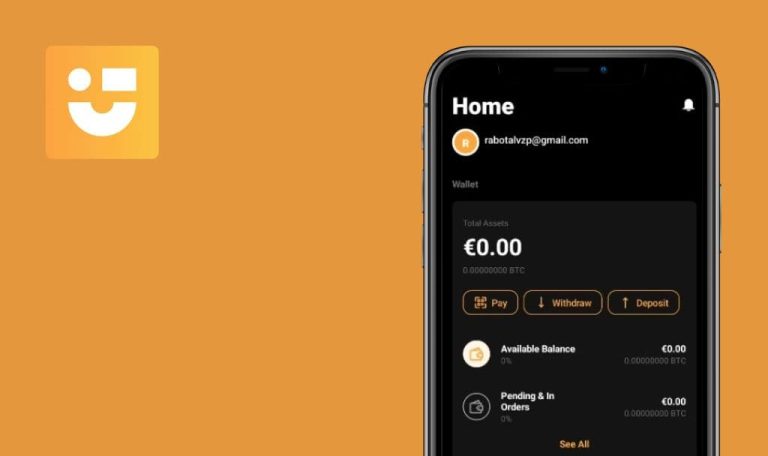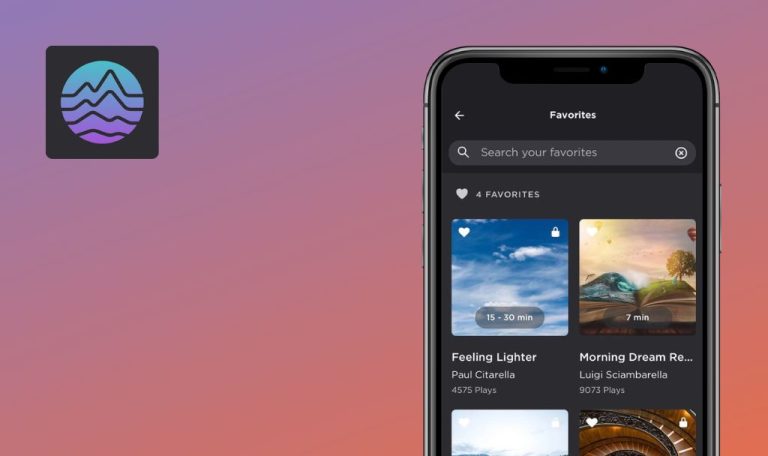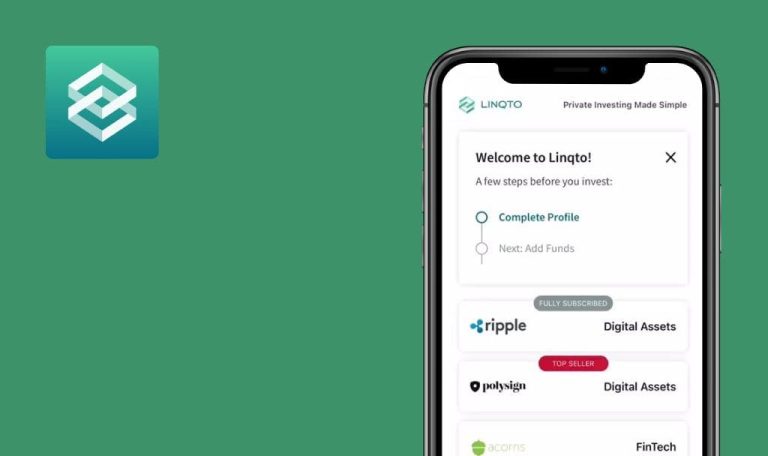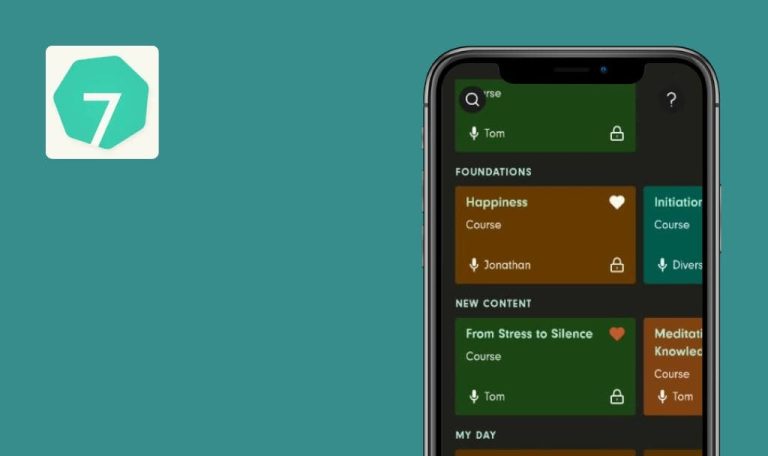
No se han encontrado errores en LEGOLAND® Florida Resort para iOS

LEGOLAND® Florida Resort
La aplicación LEGOLAND® Florida Resort es un tesoro para los amantes de los parques temáticos. Ofrece un completo kit de herramientas para los visitantes, permitiéndoles navegar sin problemas por el parque.
Con la posibilidad de almacenar entradas y pases en la aplicación, la entrada es rápida y sin complicaciones. Destaca la herramienta Planificador, que proporciona información valiosa sobre la idoneidad de las atracciones y permite a los usuarios personalizar su itinerario. Los consejos de expertos añaden un elemento de emoción para los exploradores aventureros.
QAwerk decidió poner a prueba LEGOLAND® Florida Resort. Estamos encantados de anunciar que ha superado nuestra prueba de control de calidad con resultados sobresalientes.



No se han encontrado errores tras emplear la función de búsqueda para la planificación
El usuario ya ha iniciado sesión.
- Abra la aplicación.
- Pulse sobre el campo “Buscar”.
- Introduzca “Safari” en el campo de texto.
- Pulse el botón “Safari Trek”.
iPhone 13, iOS 17.3.1
El usuario es redirigido a la página “Safari Trek”.
Error no encontrado.
No se han encontrado errores tras modificar la dirección de correo electrónico
El usuario ya ha iniciado sesión.
- Inicie la aplicación.
- Haga clic en el botón “Mi visita”.
- Haga clic en el botón “Mis datos”.
- Haga clic en el campo “Correo electrónico”.
- Introduzca la nueva dirección de correo electrónico.
- Pulse el botón “Actualizar”.
- Pulse el botón “Aceptar”.
- Pulse el botón “Atrás”.
iPhone 13, iOS 17.3.1
El correo electrónico se actualiza correctamente.
Error no encontrado.
No se han encontrado errores después de añadir incorrectamente "Tickets & Passes"
El usuario ya ha iniciado sesión.
- Abra la aplicación.
- Pulse el botón “Mi visita”.
- Seleccione el botón “Mis entradas y pases”.
- Pulse el botón “Añadir entradas y pases”.
- Pulse sobre el campo “Número de pedido”.
- Introduzca “1” en el campo.
- Pulse sobre el campo “Dirección de correo electrónico”.
- Introduzca “[email protected]” en el campo.
- Pulse el botón “Buscar”.
iPhone 13, iOS 17.3.1
Aparece una ventana emergente con el mensaje “No encontrado”.
Error no encontrado.
No se han encontrado errores después de navegar a la página web de la tienda
El usuario ya ha iniciado sesión.
- Inicie la aplicación.
- Pulse el botón “Tienda”.
- Seleccione el bloque “Hotel Isla Pirata”.
- Desplácese hacia abajo y localice el botón “Reservar ahora”.
- Pulse el botón “Reservar ahora”.
iPhone 13, iOS 17.3.1
El usuario es redirigido a un sitio web para acceder a información adicional y reservar billetes.
Error no encontrado.
No se han encontrado errores tras abrir la aplicación sin Internet
- El dispositivo no está conectado a Internet.
- El usuario ha iniciado sesión.
Abrir la aplicación.
iPhone 13, iOS 17.3.1
La aplicación se abre correctamente.
Error no encontrado.
No se han encontrado fallos tras desconectarse de la red
El usuario ya ha iniciado sesión.
- Desconectarse de la red.
- Inicie la aplicación.
- Navegue hacia abajo en la página.
- Seleccione el botón “Tiempos de espera”.
- Seleccione el botón “Mi visita”.
- Seleccione el botón “Mis datos”.
- Pulse el botón “Comprar”.
iPhone 13, iOS 17.3.1
La aplicación funciona sin problemas incluso sin conexión a Internet.
Error no encontrado.
No se han encontrado errores tras cambiar la orientación de la pantalla
El usuario ya ha iniciado sesión.
- Inicie la aplicación.
- Cambiar la orientación del dispositivo a modo horizontal.
iPhone 13, iOS 17.3.1
La orientación de la pantalla no cambia y la aplicación funciona exclusivamente en posición vertical.
Error no encontrado.
No se han encontrado errores tras acceder a la dirección de LEGOLAND Florida Resort
El usuario ya ha iniciado sesión.
- Abrir la aplicación.
- Pulse sobre el bloque “Cómo llegar”.
iPhone 13, iOS 17.3.1
El usuario es redirigido a la aplicación de mapas, donde la ubicación de la estación está marcada con un punto.
Error no encontrado.
No se han encontrado errores después de crear un nuevo plan
El usuario ya ha iniciado sesión.
- Abra la aplicación.
- Pulse sobre el botón “Mi Visita”.
- Pulse sobre el botón “Mi Plan”.
- Pulse sobre el campo “Añada la fecha de su visita”.
- Pulse sobre el botón “Planificar su visita”.
- Pulse el botón “Siguiente”.
- Pulse sobre la casilla del primer elemento.
- Pulse el botón “Crear”.
iPhone 13, iOS 17.3.1
El plan se crea correctamente con todos los elementos añadidos incluidos.
Error no encontrado.
No se han encontrado errores después de ocultar y volver a abrir la aplicación
El usuario ya ha iniciado sesión.
- Inicie la aplicación.
- Haga clic en el botón “Mi visita”.
- Haga clic en el botón “Mi Plan”.
- Minimice la aplicación.
- Vuelva a abrir la aplicación.
iPhone 13, iOS 17.3.1
Al volver a abrir, la aplicación se reanuda desde el punto exacto en el que se minimizó.
Error no encontrado.
Durante las pruebas, no encontré ningún error, lo que confirma que la aplicación funciona con precisión y coherencia. Su funcionalidad sencilla y directa mejora aún más la experiencia del usuario.

¡No se han encontrado errores!
 We tried to find bugs in this product but failed to spot any. While we still believe no software is 100% free of bugs, this app contains no critical or apparent defects that could negatively impact the user experience.
We tried to find bugs in this product but failed to spot any. While we still believe no software is 100% free of bugs, this app contains no critical or apparent defects that could negatively impact the user experience.